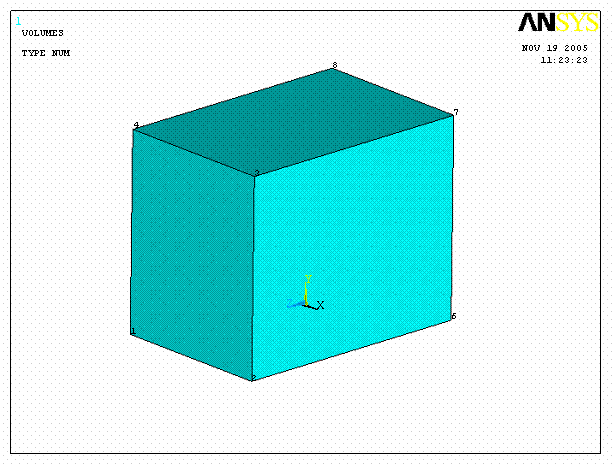Заглавная страница Избранные статьи Случайная статья Познавательные статьи Новые добавления Обратная связь КАТЕГОРИИ: ТОП 10 на сайте Приготовление дезинфицирующих растворов различной концентрацииТехника нижней прямой подачи мяча. Франко-прусская война (причины и последствия) Организация работы процедурного кабинета Смысловое и механическое запоминание, их место и роль в усвоении знаний Коммуникативные барьеры и пути их преодоления Обработка изделий медицинского назначения многократного применения Образцы текста публицистического стиля Четыре типа изменения баланса Задачи с ответами для Всероссийской олимпиады по праву 
Мы поможем в написании ваших работ! ЗНАЕТЕ ЛИ ВЫ?
Влияние общества на человека
Приготовление дезинфицирующих растворов различной концентрации Практические работы по географии для 6 класса Организация работы процедурного кабинета Изменения в неживой природе осенью Уборка процедурного кабинета Сольфеджио. Все правила по сольфеджио Балочные системы. Определение реакций опор и моментов защемления |
Построение плоских примитивов
Все построения выполняются на рабочей плоскости. · Построение прямоугольника с помощью одной угловой точки, ширины и высоты Main Menu>Preprocessor>Modeling>Create>Areas>Rectangle>By 2 Corners В открывшемся окне Rectangle by 2 Corners вводим следующие параметры: WP X, WP Y — координаты Х и Y одного из углов прямоугольника на рабочей плоскости; Width — ширина прямоугольника; Height — высота прямоугольника. · Построение прямоугольника с помощью центральной точки, высоты и ширины Main Menu > Preprocessor > Modeling > Create > Areas > Rectangle > By Centr & Cornr Для построения необходимо ввести: WP X, WP Y — координаты Х и Y центра прямоугольника на рабочей плоскости; Width — ширина прямоугольника; Height — высота прямоугольника. · Построение прямоугольника с помощью двух противоположных угловых точек. Main Menu > Preprocessor > Modeling > Create > Areas > Rectangle > By Dimensions В появившемся диалоговом окне Create Rectangle By Dimensions в строке Х1, Х2 Х-coordinates вводим х -координаты двух противоположныхугловых точек, в строке Y1, Y2 Y-coordinates — y -координаты. · Построение круга по центру и радиусу Main Menu>Preprocessor>Modeling>Create>Areas>Circle>Solid Circle Здесь появляется окно Solid Circular Area,в котором необходимо ввести: WP X, WP Y — координаты центра окружности; Radius — величина радиуса. · Построение кольца Main Menu>Preprocessor>Modeling>Create>Areas>Circle>Annulus Чтобы построить кольцо, необходимо в окне Annular Circular Area ввести следующие параметры: WP X, WP Y — координаты центра кольца; Rad – 1, Rad – 2 — внутренний и внешний радиусы кольца. · Построение сегмента Main Menu>Preprocessor>Modeling>Create>Areas>Circle>Partial Annulus В появившемся окне Part Annular Circ Area следует ввести: WP X, WP Y — координаты центра круга; Rad – 1, Rad – 2 — внутренний и внешней радиусы сегмента Theta -1, Theta -2 — углы, которые откладываются от оси Х (положительным является направление против часовой стрелки), и определяют положение сегмента. · Построение круга по двум точкам, которые определяют диаметр Main Menu>Preprocessor>Modeling>Create>Areas>Circle>By End Points В окне Circ Area by End Pts вводим: WP XЕ1, WP YЕ1 —координаты точки начала окружности; WP XЕ2, WP YЕ2 —координаты точки, определяющей диаметр окружности. · Построение круга, сектора, кольца с центром в начале координат рабочей плоскости. Main Menu>Preprocessor>Modeling>Create>Areas>Circle>By Dimensions В появившемся диалоговом окне Circular Area by Dimensions необходимо ввести:
RAD 1 Outer radius — внутренний радиус сегмента (при построении окружности это поле пропускается); RAD 2 Optional inner radius — внешний радиус сегмента либо радиус окружности; THETA1, THETA2 — углы, которые откладываются от оси Х (положительным является направление против часовой стрелки) и определяют положение сегмента (при построении кольца или круга в окне THETA1 необходимо ввести 0, а в окне THETA2 – 360). · Построение правильных многоугольников в произвольном месте рабочей плоскости. Main Menu>Preprocessor>Modeling>Create>Areas>Polygon>Triangle В диалоговом окне Triangular Area ввести: WP X, WP Y — координаты центра треугольника; Radius — радиус окружности, описанной вокруг треугольника; Theta — угол, который позволяет ориентировать многоугольник относительно оси Х рабочей плоскости. Положительным считается поворот на угол Theta против часовой стрелки. Диалоговые окна следующих пунктов, позволяющих построить другие правильные многоугольники, аналогичны описанному выше. · Построение четырехугольника Main Menu>Preprocessor>Modeling>Create>Areas>Polygon>Square · Построение пятиугольника Main Menu>Preprocessor>Modeling>Create>Areas>Polygon>Pentagon · Построение шестиугольника Main Menu>Preprocessor>Modeling>Create>Areas>Polygon>Hexagon · Построение семиугольника Main Menu>Preprocessor>Modeling>Create>Areas>Polygon>Septagon · Построение восьмиугольника Main Menu>Preprocessor>Modeling>Create>Areas>Polygon>Octagon · Построение правильного многоугольника с центром в начале координат рабочей плоскости и радиусом вписанной окружности Main Menu > Preprocessor > Modeling > Create > Areas > Polygon > By Inscribed Rad В диалоговом окне Polygone by Inscribed Radius следует ввести следующие параметры: NSIDES Number of sides — количество сторон многоугольника; MINRAD Minor (incribed) radius — радиус вписанной окружности. · Построение правильного многоугольника с центром в начале координат рабочей плоскости и радиусом описанной окружности Main Menu > Preprocessor > Modeling > Create > Areas > Polygon > By Circumscr Rad В появившемся окне Polygon by Circumscribed Radius в поле NSIDES Number of sides вводим количество сторон многоугольника; в поле MAJRAD Major (circumscr) radius – величину радиуса описанной окружности. · Построение правильного многоугольника по длине стороны и с центром в начале координат рабочей плоскости
Main Menu > Preprocessor > Modeling > Create > Areas > Polygon > By Side Length В окне Polygon by Side Length в строке NSIDES Number of sides вводим количество сторон многоугольника, в поле LSIDE Length of each side – длинустороны многоугольника. · Построение многоугольника произвольной формы по вершинам Main Menu>Preprocessor>Modeling>Create>Areas>Polygon>By Vertices В командной строке окна выбора вводим координаты вершин многоугольника. После ввода каждой координаты нажимаем Enter, после ввода последней ОК, если построение окончено. Выбор вершины можно производить курсором мыши на рабочей плоскости. · Построение поверхности скругления в месте пересечения двух плоскостей Main Menu > Preprocessor > Modeling > Create > Areas > Area Fillet При вызове данного пункта необходимо проделать следующие действия: - выделить две поверхности в месте пересечения которых необходимо построить скругление, ОК; - в диалоговом окне Area Fillet в строке RAD Fillet radius ввести величину радиуса скругления, ОК. Построение объемов · Построение произвольного объема, ограниченного прямыми линиями, с помощью вершин Main Menu > Preprocessor > Modeling > Create > Volumes > Arbitrary > Through KPs Для построения объема последовательно выделяем все точки, принадлежащие двум любым противолежащим граням объема, обходя точки одной грани последовательно (по часовой стрелке или против нее); при этом обязательным является условие: точки, с которых начинается обход граней, должны лежать в створе друг с другом. Например, при выделении граней, определенных точками 1-4 и 5-8, обход нужно начинать с точек 1 и 5 или 3 и 7 и т.д. (рис.1.23).
Рис.1.23 · Построение объема с помощью поверхностей Main Menu>Preprocessor>Modeling>Create>Volumes>Arbitrary>By Areas При появлении окна Create Volume by Areas необходимо выделить плоскости, которые будут ограничивать новый объем, затем нажать ОК.
|
||||||
|
Последнее изменение этой страницы: 2016-08-26; просмотров: 152; Нарушение авторского права страницы; Мы поможем в написании вашей работы! infopedia.su Все материалы представленные на сайте исключительно с целью ознакомления читателями и не преследуют коммерческих целей или нарушение авторских прав. Обратная связь - 18.116.85.72 (0.007 с.) |